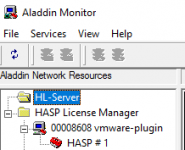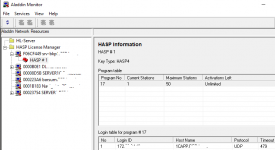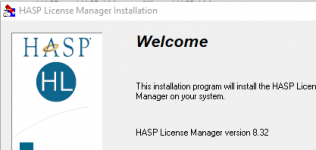Отсебятина:
Если на сервер ключа ставишь HASP LM как сервис!!!! скопируй файл nhsrv.ini из папки C:Program FilesAladdinHASP LM в C:WINDOWSsystem32 или SYSWOW64 (если х64 сервер), после чего пеерзапусти HASP LOADER и HASP LM службы. После запуска , открыть окно HASP LM и нажать на вкладку Activity log, должно быть все без ошибок, если пишет что имя компьютера слишком длинное, меняй (см. ниже) или если файл nhsrv.ini не найдет, проверь скопировал ли его куда нужно.
Да и ещё файл nhsrv.ini должен содержать обязательно строку:
NHS_SERVERNAMES = it #здесь указывается имя сервера, не должно быть более 7 символов!
Это все было касаемо серверной части, т.е. применяется на том компе куда воткнут ключик HASP4, на клиенте же, нужно в папке \192.168.1.103c$Program Files (x86)1cv82conf поправить файл nethasp.ini
Сделать запись
[NH_TCPIP]
NH_SERVER_ADDR = 192.168.1.103, 192.168.1.3, 192.168.1.250, 192.168.1.99
NH_TCPIP_METHOD = TCP
NH_SERVER_NAME = admiral, it_progr, srvprss, it
тут указаны имена серваков и их ipадреса. Имена с учетом того как они описывались в файлах nhsrv.ini на серверах (см. выше).
Для защиты своих продуктов фирма «1C» использует аппаратный ключ защиты HASP4, присоединяемый к USB или LPT-порту компьютера. Для установки ключа HASP4 на операционные системы Microsoft Windows 98, ME, NT4, 2000, XP(x86/x64), 2003 Server(x86/x64), 2008 Server(x86/x64) или Vista (x86/x64) вам необходимо скачать и установить драйвер версии 4.116. Если вы планируете работать под управлением Windows 7(x86/x64), то рекомендуется использовать драйвер 5.90. Для успешной установки драйвера вам потребуются привилегии локального администратора, рекомендуется отключить любое защитное ПО (антивирус, брандмауэр).
Драйверы устанавливаются в консольном режиме, для этого необходимо запустить драйвер с параметром «-i». В случае, если на этом компьютере уже использовались ключи HASP, рекомендуется удалить предыдущую версию драйвера, запустив инсталляцию с ключом «-r».
Ключи защиты для 1С подразделяются на:
1. Однопользовательские (обязательно должны физически быть подключены к компьютеру, на котором запускается 1С)
модель HASP HL Basic (синего цвета), данный ключ имеет маркировку H4 M1 ORGL8, не имеет встроенной памяти и персонального ID, не хранит в себе никаких параметров и настроек. Поставляется продуктами имеющими лицензию на одно рабочее место.
2. Многопользовательские (ключ находится в сети, 1С может запускаться на любых компьютера в пределах локальной сети или домена)
Сетевые клиентские ключи включают серию HASP HL Net (красного цвета). Имеют внутреннюю память, в которой хранится количество лицензий, и уникальный ID. Существуют разновидности на 5, 10, 20, 50 и 100 пользователей. Имеет маркировку NETXX ORGL8, где ХX — количество лицензий (например NET5 ORGL8). Существуют также ключи на 300 и 500 пользователей которые имеют маркировку NET250+ ORG8A и NET250+ ORG8B. Поставляются с продуктами имеющими лицензию на 5 рабочих мест, а также отдельно, в виде дополнительных клиентских лицензий.
3. Серверные (обязательно должны физически быть подключены локально к компьютеру, на котором установлен и работает сервер агента 1С Предприятие)
Ключи для сервера 1С Предприятие бывают только локальные. 32-битная версия имеет ключ защиты HASP HL Pro (фиолетового цвета), который имеет внутреннюю память и уникальный ID. Имеет маркировку ENSR8, поставляется вместе с лицензией на сервер 1С Предприятие.
! Для 64-битного сервера используется ключ HASP HL Max (зеленого цвета) с внутренней памятью и уникальным ID. Имеет маркировку EN8SA и поддерживает также 32-битный сервер. Т.е. имея лицензию на 64-битный сервер можно, не меняя ключа, использовать 32-битную версию, но не наоборот.
Для работы однопользовательского и серверного ключа достаточно установить драйвер ключа защиты на локальной машине и вставить ключ защиты в локальный USB порт.
Для многопользовательского (сетевого) ключа защиты необходимо:
1. Установить драйвер ключа защиты на одну из машины в сети, которая будет являться сервером ключа — HASP4_driver_setup.zip
2. Установить сервер (службу) ключа защиты на эту же машину — HASP_LM_setup.zip
3. Вставить ключ защиты в сервер в USB порт
4. Установить 1С на клиентские машины
Возможные проблемы:
Если во время установки драйверов возникли проблемы, выполните следующую последовательность действий.
• Удалите все компоненты HASP через «Панель управления — Установка/удаление программ».
• Остановите все службы, которые содержат в названии «Hasp» или «HLServer».
• Удалите все файлы aks*.*, «hardlock.sys» и «haspnt.sys» из папки c:windowssystem32drivers» (если они не используются другими приложениями).
• Изменение драйверов в «Диспетчере устройств»:
зайдите в «Панель управления» «Система»;
перейдите на вкладку «Оборудование» и откройте «Диспетчер устройств»;
выберите в меню «Показать скрытые устройства»;
раскройте пункт «Драйверы устройств не Plug and Play»;
удалите каждый из следующих пунктов, если они присутствуют: «Hardlock», « Haspnt», «HASP fridge.
• Попробуйте еще раз удалить драйверы с помощью команды «haspdinst –purge», а затем установить с помощью «haspdinst –i».
При включении / перезагрузке компьютера под управлением Windows XP из автозагрузки не загружается Сервер защиты с сообщением об ошибке: HASP Device Driver not installed (-100).
Возможная причина: Драйвер защиты загружается медленнее, чем Сервер защиты из автозагрузки. Решение: Вместо Сервера защиты (NHSRVW32.EXE) использовать Менеджер лицензий LMSETUP, устанавливаемый в качестве службы (Service) Windows. Менеджер лицензий LMSETUP доступен по адресу: http://www.aladdin.com/support/hasp/enduser.asp Подробности установки можно найти по адресу: http://v8.1c.ru/overview/release_13/
Работа с ключами по сети
Для работы с сетевыми ключами, помимо установки драйверов, вам еще потребуется установить License Manager (Менеджер лицензий) для каждого сетевого ключа. Менеджер лицензий — это утилита, которая служит связующим звеном между сетевым ключом и «1C», запускаемой на удаленной машине.
Для работы защищенного приложения на удаленной рабочей станции необходимо обеспечить беспрепятственный проход UDP- и TCP-пакетов по 475 порту в обе стороны. Также должны проходить и broadcast-пакеты. Если последнее требование по каким-либо причинам не выполняется, необходима настройка приложения через файл nethasp.ini (должен находиться в одной директории с исполняемым файлом) с целью отключения broadcast-механизма поиска ключа и явного указания
IP-адреса машины, обслуживающей ключ.
Пример файла nethasp.ini:
——————— nethasp.ini——————————-
[NH_COMMON]
NH_TCPIP = Enabled
…
[NH_TCPIP]
NH_SERVER_ADDR = 168.192.1.10 // ip-адрес компьютера, где расположен Менеджер лицензий.
NH_TCPIP_METHOD = TCP
NH_USE_BROADCAST = Disabled
—————————————————————
Если часть маршрута между запускаемой программой и ключами HASP проходит через Интернет или на ключе более 100 лицензий, могут возникнуть проблемы с тайм-аутами при доставке пакетов. Время ожидания ответа можно регулировать с помощью параметров NH_SESSION и NH_SEND_RCV. По умолчанию они закомментированы, и их значение составляет 30 и 5 секунд соответственно. Таким образом, делается 6 попыток найти ключ по 5 секунд каждая. При необходимости вы можете увеличить эти параметры.
Менеджер лицензий не рекомендуется устанавливать его на компьютер с 2-мя и более сетевыми интерфейсами, так как это может вызвать некорректное функционирование Менеджера. Для решения данной проблемы следует:
• Перенести Менеджер лицензий на другую машину в сети.
• Отключить остальные сетевые интерфейсы.
• Также можно попробовать изменить метрики в свойствах протокола TCP/IP (первым будет использован интерфейс с меньшей метрикой), но результат в данном случае гарантировать нельзя.
Два и более менеджеров лицензий (License Manager) в сети
При наличии двух и более сетевых ключей не всегда достаточно разнести их по разным компьютерам. Следует выполнить настройку менеджеров лицензий. Каждый менеджер лицензий должен иметь уникальное имя, которое следует явным образом сообщить защищаемой программе. Рекомендуется выполнить аналогичную настройку и в случае использования сервера терминалов, даже при одном сетевом ключе.
На машине где установлен ключ находим файл nhsrv.ini в папке с менеджером лицензий. За имя сервера лицензий отвечает параметр NHS_SERVERNAMES, оно может состоять из латинских букв и цифр и содержать не более 7 символов.
[NHS_SERVER]
NHS_SERVERNAMES = NAME1
После чего на клиентских машинах желательно отредактировать файл nethasp.ini, явным образом указав адреса и имена менеджеров лицензий:
[NH_COMMON]
NH_TCPIP = Enabled
[NH_TCPIP]
NH_SERVER_ADDR = 192.168.0.10, 192.168.0.11
NH_SERVER_NAME = NAME1, NAME2
ДИАГНОСТИКА
Утилита Aladdin Monitor разработана для осуществления централизованного администрирования приложений HASP License Manager и ключей сетевых ключей HASP.
Aladdin Monitor позволяет:
• Проверять наличие и свойства ключей HASP4 Net в сети.
• Отслеживать наличие и свойства Менеджеров лицензий в сети.
• Останавливать и запускать локальный Менеджер лицензий.
• Отслеживать лицензии, которые используются в данный момент.
Стоит учитывать, что сам по себе Aladdin Monitor может показать только наличие Менеджера лицензий на том или ином адресе. Ключ он сможет увидеть только после того, как защищенное приложение успешно откроет хотя бы одну сессию с ключом. Кроме того, Aladdin Monitor работает только по протоколу UDP, порт 475. Таким образом, отсутствие данных о ключе в мониторе еще не означает, что ключ недоступен для приложения.
Утилита HASP Admin Control Center (устанавливается вместе с драйверами ключей Sentinel HASP v.5.*) не предназначена для работы с ключами, которые использует «1С», поэтому они ей в ней отображаться не будут – воспользуйтесь утилитой Aladdin Monitor.
Утилита Aladdin DiagnostiX реализует механизм обратной связи. Ее главная задача — диагностика работоспособности локальных и сетевых ключей, работающих в системе. Кроме того, она позволяет настраивать конфигурацию для сетевых ключей HASP и генерировать отчеты, включающие всю информацию, связанную с устройствами Aladdin. При обращении в службу технической поддержки рекомендуется прикреплять подобный отчет, это поможет сформировать более полную картину сложившийся проблемы.
Содержание
Ошибка при установке драйвера HASP:
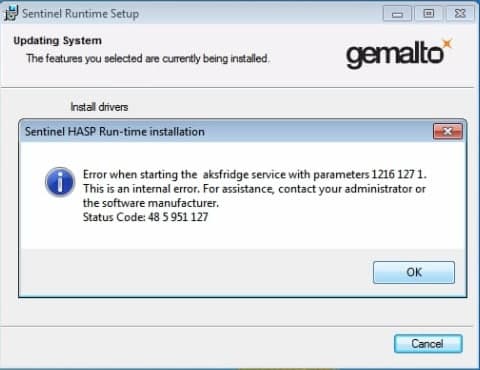
На Windows 7 встречается проблема с установкой драйвера HASP ключа.
Для решения проблемы нужно:
1. Скачать консольный драйвер с официального сайта Gemalto Скачать
2. Открыть командную строку (cmd) от имени администратора;
3. Перейти в директорию где находится скачанный файл;
4. Далее запустить файл со следующим ключомhaspdinst.exe -rвыполнить;
5. Теперь ввести команду ещё раз с ключомhaspdinst.exe -iвыполнить.
После чего должно появится сообщение об успешной установки драйвера.
Техническая поддержка ПО: it@tenso-m.ru
Сервисный центр: srv@tenso-m.ru
Другие вопросы и пожелания: faq@tenso-m.ru
Ошибка при обращении к ключу HASP.
HASP_LOCAL_COMM_ERR:
Ошибка соединения между приложением и локальным HASP License Manager.
Такая ошибка может быть в следующих случаях:
1. HASP не вставлен в порт.
2. Порт вышел из строя.
3. Не установлен драйвер HASP.
5. Драйвер HASP отключен.
6. Был установлен драйвер HASP, но после обновления Windows он не работает в новой версии Windows.
7. Ключ HASP вышел из строя.
Рекомендации:
1. Вставьте ключ HASP.
2. Попробуйте вставить HASP в другой порт (желательно на порт другого моста).
3. В зависимости от версии Windows:
— Windows 10 — отключите HASP от порта. Вставьте его снова. Дождитесь окончания установки драйвера из Windows Update (компьютер должен быть подключен к Интернет).
— Windows XP — не поддерживается. Обновите Windows до любой актуальной версии.
— Windows 7 SP1, Windows 8.1 SP1 — убедитесь, что для версии Windows установлен Service Pack 1. Скачайте драйвер для HASP HL https://safenet-sentinel.ru/helpdesk/download-space/ и установите его.
ВАЖНО! Во время установки драйвера ключ HASP должен быть отключен от порта!
Этот же драйвер можно установить и для Windows 10, если он не может загрузить драйвер из Windows Update.
— Windows Server 2016, 2019 — тоже, что для Windows 10
— Windows Server 2008 R2 SP1, 2012 R2 — убедитесь, что версии обновлены до указанных релизов (+ Service Pack 1 для Win2008). Далее тоже, что для Windows 7.
— Windows 8 — не рекомендуется.
5. В Диспетчере устройств проверьте, включено ли устройство и активен ли драйвер для него. Радикальным решением является удаление соответствующего устройства и установка драйвера по п.3.
6. Обновите драйвер согласно п.3.
ps: Версии Windows 10 Insider Preview не поддерживаются.
Следующие рекомендации помогут избежать проблем при работе с USB-ключом:
- Убедитесь, что ключ вставлен в разъем плотно, не шатается.
- Не используйте удлинитель для подключения USB-ключа.
- Не используйте USB-хабы для подключения USB-ключа.
- Вместо разъемов на лицевой части корпуса системного блока рекомендуется использовать разъемы на задней стороне корпуса.
- Если ключ не определяется (или работает со сбоями) попробуйте выбрать для подключения разъем другой версии (USB 1.1, 2.0, 3.0).
- Иногда может помочь отключение других устройств USB.
- Убедитесь, что блок питания системного блока имеет достаточную мощность для обслуживания всего установленного оборудования. Рекомендуется иметь как минимум 30% запас мощности блока питания от суммарного потребления энергии имеющегося оборудования.
Была ли эта статья полезной?
да /
нет
-
#1
Всем привет! Есть сервер с 1с 8.3 и 8.2. Так же есть несколько аппаратных токенов HASP 4 которые воткнуты в разные серверы в сети. Один из HASP 4 ключей отвалился и не виден в Aladdin HASP Monitor. Пробовал переустанавливать драйвер ключа, пробовал перезагружать сервер и вставлять в другой usb разъем. Не работает. Еще заметил что когда начались проблемы hasp ключ как то странно стал определяться на сервере.
Сервер физический. Подскажите как оживить хасп ключ ?
Последнее редактирование: 16.11.2021
-
#2
что за плагин vmware ? vmware tools установлены что ли ? Попробуйте удалить
-
#3
что за плагин vmware ? vmware tools установлены что ли ? Попробуйте удалить
Это уже удалил, был плагин для браузера для авторизации в вцентр
zero
Случайный прохожий
-
#4
Попробуйте в C:Program Files1cv8conf в nethasp.ini указать Ip адрес сервера на котором «проблемный» ключ. Будет ли так открываться 1с?
-
#5
если его не видно в диспетчере устройств — ключ сломан
-
#6
попробуй воткнуть HASP в другой сервер
-
#7
Один из HASP 4 ключей отвалился и не виден в Aladdin HASP Monitor.
Маркировка ключей и какая ОС?
Помнится была версия ключей, с которыми были проблемы на Linux.
-
#8
windows server 2016. Что такое маркировка ключей ? Сам ключ красный на нем написано HASP 4
-
#9
Я думал что служба VMware USB Arbitration Service как то влияет на определение hasp ключа. Выпилил все что касается вмваре с этого физического сервера, но не работает.
-
#10
Что такое маркировка ключей ? Сам ключ красный на нем написано HASP 4
Ключей HASP вагон разных, если от 1С v. 8, то прямо на корпусе ключа должна быть нанесена маркировка, что-то типа H4 Net5 ORGL8

Подробнее есть тут Маркировка ключей защиты 1С
-
#11
Полез изучать дебри работы ключей HASP, к примеру если несколько ключей на 20 и на 50 пользователей.
Подскажите пожалуйста как работает лицензирование в случае если один пользователь
одновременно
, с одного рабочего места открывает 1с Документооборот 8.3, 1с Бухгалтерия 8.3, 1с ЗУП он использует 3 лицензии или одну ?
-
#12
Ключей HASP вагон разных, если от 1С v. 8, то прямо на корпусе ключа должна быть нанесена маркировка, что-то типа H4 Net5 ORGL8

Подробнее есть тут Маркировка ключей защиты 1С
спасибо, завтра только смогу посмотреть. Утром скину
-
#13
Если речь идет об аппаратных клиентстких лицензиях, то:
Если лицензии выдает сервер 1С:Предприятия, то отдельная лицензия выдается на каждый запуск программы. Сервер 1С:Предприятия может брать лицензии напрямую у установленного на компьютер сервера сетевого ключа HASP или получать по сети у HASP License Manager-a.
При подключении к веб-серверу отдельная лицензия аппаратного ключа выдается на каждый запуск программы.
Если лицензии выдает HASP License Manager, то с одной лицензией можно в одной терминальной сессии или на одной рабочей станции запустить несколько информационных баз (любых — файловых, клиент-серверных).
-
#14
…как работает лицензирование в случае если один пользователь
одновременно
, с одного рабочего места открывает 1с Документооборот 8.3, 1с Бухгалтерия 8.3, 1с ЗУП он использует 3 лицензии или одну ?
Зависит от того, как лицензии раздаются. Если клиенты сами получают лицензии напрямую от HASP LM License Manager, то лицензия выдаётся на машину (или на терминальный сеанс, если подключение по RDP), т.е. на одной машине (или одном терминальном сеансе) можно запустить несколько баз используя только одну лицензию. Если же лицензии клиентам выдаёт сервер 1С (или модуль веб-сервера), то лицензия расходуется на каждый запуск.
-
#15
Ещё нюанс — если лицензии раздаёт сервер 1С или модуль веб-сервера, то они в принципе не могут раздать лицензии более чем с двух ключей (с 1 установленного локально непосредственно в машине сервера + 1 по сети от HASP LM). Исключение составляют только ключи на 300 и 500 рабочих мест, т.к. они других серий.
-
#16
Вот такая маркировка hasp h4 net50 orgl8
-
#17
Вот такая маркировка hasp h4 net50 orgl8
Это клиентский платформенный ключ 1С:Предприятие 8 на 50 рабочих мест.
Проблема точно в ключе? При установке в USB светодиод загорается ?
Менять местами с заведомо проверенным рабочим ключом пробовали?
-
#18
светодиод загорается. Пробовал втыкать его в разные серверы.
Кое как заработало, не понимаю все равно что помогло.
Что делал.
1. Подумал что проблема может носить сетевой характер (сделал правило временно разрешающее любой входящий траффик в брандмауэре)
Не найдена лицензия. Не обнаружен ключ защиты программы или полученная программная лицензия!
по причине:
Поиск лицензии на клиенте:
Файл программной лицензии не найден
nethasp.ini: C:/Users/user/AppData/Local/1C/1cv8/conf/nethasp.ini, прочитан успешно, ошибка соединения с менеджером лицензий: Net Status=0, System Error=0, Warning=159, ORGL8 Сетевой, не установлен
Файл программной лицензии не найден
локальный ключ недоступен: Status=0, ORGL8 Локальный, не установлен
локальный ключ недоступен: Status=0, ORG8A Локальный, не установлен
локальный ключ недоступен: Status=0, ORG8B Локальный, не установлен
nethasp.ini: C:/Users/user/AppData/Local/1C/1cv8/conf/nethasp.ini, прочитан успешно, ошибка соединения с менеджером лицензий: Net Status=0, System Error=0, Warning=159, ORG8A Сетевой, не установлен
nethasp.ini: C:/Users/user/AppData/Local/1C/1cv8/conf/nethasp.ini, прочитан успешно, ошибка соединения с менеджером лицензий: Net Status=0, System Error=0, Warning=159, ORG8B Сетевой, не установлен
2. Вычистил весь aladdin софт, драйверы, службы. Поставил НЕ последнюю версию софта, заработало Hasp License manager 8.32
3. Ключей у меня несколько, серверов 1с = 2 (у одного серверный ключ аппаратный у другого — виртуалка+программная лицензия)
-
#19
В итоге если указать в нетхасп ини только один Ip то все работает. Если перечислить все ip адреса с серверами где hasp ключи то не работает.
Вот с этой версией завелось
-
#20
Подскажите их нужно через запятую указывать или через точку с запятой ?
Код:
NH_SERVER_ADDR = 172.X.X.X ; IP addresses of all the NetHASPСодержание
- Hardware key driver not found h0014 что это
- HASP key: Руководство пользователя для ОС Windows
- Hasp ключ защиты. Описание ошибок
- Feature not found (H0031)
- Unable to access HASP SRM RunTime Environment (H0033)
- Terminal services detected, cannot run without a dongle (H0027)
- Your license has expired (H0041)
- Прошивка Hasp Key (для ОС Windows)
- Часто задаваемые вопросы
- Как узнать серию ключа?
- Как запросить обновление / продление лицензии?
- Сколько осталось времени до конца лицензии?
- Какие настройки установлены в ключе?
- Как применить v2c-файл не имея «Менеджер HASP ключей» (HASP Key Manager)?
- Как проверить что обновление прошло успешно?
- Общие вопросы для разработчиков
- Описание ошибок
- HASP key not found (H0007)
- Feature not found (H0031)
- Unable to access HASP SRM RunTime Environment (H0033)
- Terminal services detected, cannot run without a dongle (H0027)
- Your license has expired (H0041)
Hardware key driver not found h0014 что это
Подобная ошибка возможна если на ПК уже был установлен драйвер более старой версии и он ещё используется системой на момент установки нового драйвера (возможно воткнут ключ и драйвер с ним работает).
Воспользуйтесь данной инструкцией для переустановки драйвера:
Удаляем и затем устанавливаем заново драйвер:
ПРОБЛЕМЫ ВО ВРЕМЯ УСТАНОВКИ ДРАЙВЕРА
— Удалите все компоненты HASP через «Установка/удаление программ»
— Остановите все службы, которые содержат в названии «Hasp» или «HLServer»
— Удалите все файлы aks*.*, «hardlock.sys» и «haspnt.sys» из папки c:windowssystem32drivers» (если они не используются другими приложениями)
— Изменение драйверов в «Диспетчере устройств»:
o Зайдите в «Панель упаравления»«Система»
o Перейдите на вкладку «Оборудование» и откройте «Диспетчер устройств»
o Выберите в меню «Показать скрытые устройства»
o Раскройте пункт «Драйверы устройств не Plug and Play»
o Удалите каждый из следующих пунктов, если они присутствуют: «Hardlock», «Haspnt», «HASP fridge».
— Попробуйте еще раз удалить драйверы с помощью команды «haspdinst –purge», а затем установить с помощью «haspdinst –i»
Да, «Отключить ключ HASP» — это именно отсоединить его физически от ПК.
Консольная версия позволяет производить установку / удаление драйвера с различными полезными параметрами, GUI версия так не умеет, к тому же, версия 6.63 — уже устарела, сейчас актуальна версия 6.64.
Нет, тип ключа по присланной информации установить нельзя, и в данном случае это ничего не меняет. Ключи HASP HL и HASP 4 отличаются внешне.
Спасибо. Ясно.
Однако, скачать по указанным ссылкам по-прежнему не получается. Пробовал в нескольких браузерах. Нажимаю на ACCEPT, но скачивание не начинается, остаюсь на той же странице.
Нельзя ли передать ссылку другим образом. Скачивание с самого сайта SafeNet происходит без проблем Спасибо. Скачал. Получается, что достаточно одного консольного варианта драйвера для удаления старого (опция -r) и установки нового драйвера (опция -install). Зачем тогда в первом посте приводится две ссылки ? Опция -alldrv отсутствует.
В инструкции даны ссылки на разные версии драйвера.
Опция «-alldrv» доступна именно для старой версии драйвера (4.116 и ниже).
HASP key: Руководство пользователя для ОС Windows
Sentinel HASP – решение, обеспечивающее аппаратную (USB-ключи HASP HL) или программную (HASP SL) защиту программного обеспечения. Программная защита используется при поставке продукта в удаленные регионы или продаже через интернет, а также позволяет работать с демо-версиями продукта (Provisional license), в остальных случаях рекомендуется аппаратная защита.
Функциональность продукта может быть расширена или изменена путем перепрошивки ключа защиты. Все виды ключей поддерживают данную возможность.
При запуске приложения отображается окно с ошибкой HASP key not found (H0007). После закрытия окна приложение не запускается.
Решение
Способ решения данной проблемы зависит причины ошибки. Для того, что бы ее выявить, необходимо выполнить следующие действия:
Если используется аппаратный локальный ключ, следует убедиться, что:
- HASP-ключ физически подсоединен к компьютеру. В данном случае следует проверить, что в USB — разъем подключена маленькая «флешка» черного или фиолетового цвета. В том случае, если не HASP-ключ не подключен, необходимо его подключить;
- серии защиты (EOAWT или AAOTB) HASP-ключа и ПО совпадают. Серия ключа, которой защищено ПО, указывается в названии инсталлятора. Серия ключа указывается на самом ключе.
Если используется аппаратный сетевой ключ, дополнительно следует убедиться, что:
- сетевой ключ, подсоединенный к компьютеру в сети, на самом деле является сетевым. Сетевой ключ должен быть красного цвета. Локальные ключи, в зависимости от серии, — черные или фиолетовые. Если ваш ключ не красный, то защищенный модуль должен быть установлен на тот же компьютер, к которому подключен HASP-ключ;
- на компьютере, где установлен сетевой HASP-ключ, запущен менеджер лицензий (hasplms.exe). По умолчанию утилита hasplms.exe устанавливается вместе с ПО. Если утилиты на компьютере нет, следует заново установить драйвера для HASP, используя дистрибутив из папки C:/ /tools/;
- компьютере, где установлен ключ, или на компьютере, где запускается защищенное приложение, не блокируется передача трафика по 475 порту. Стороннее ПО, в том числе антивирусные программы, firewall, брандмауэр windows могут блокировать передачу по сети, поэтому мы рекомендуем отлючить их.
Feature not found (H0031)
Описание проблемы
При запуске приложения выдается ошибка Feature not found (H0031). Система не запускается, либо запускается, но отдельные ее модули не функционируют (например, по одному из каналов нет распознавания, не работает архив, не появляются дополнительные события и т.д.).
Данная ошибка свидетельствует о несоответствии свойств продукта, прошитых в ключе защиты, характеристикам продукта, который запускается.
Решение
Если на одном компьютере (или в одной сети) используется несколько HASP-ключей, то предварительно следует убедиться, что ПО обращается к нужному ключу. Если используется один HASP-ключ или ПО обращается к правильному ключу, то необходимо убедиться, что:
- что серии защиты (EOAWT или AAOTB) HASP-ключа и ПО совпадают. Серия ключа, которой защищено ПО, указывается в названии инсталлятора. Серия ключа указывается на самом ключе;
- в память ключа защиты прошиты все необходимые лицензии на используемый продукт. В том случае, если в HASP-ключе содержатся не все лицензии, необходимо выполнить перепрошивку ключа.
Для того, что бы узнать, какой ключ используется ПО и какие лицензии в нем прошиты, необходимо:
Для того, что бы в принудительном порядке заставить ПО использовать нужный ключ или ключ, содержащий нужную лицензию, необходимо:
- найти файл bridge.plist (расположение файла зависит от настраиваемого ПО и операционной системы, поэтому рекомендуем воспользоваться поиском по файлам и папкам);
- в нем в разделе kernel:
- изменить значение параметра hasp_key_id, указав номер ключа, который необходимо использовать (номер ключа указан в колонке Key ID на странице Sentinel Keys) — в данном случае ПО будет использовать ключ с указанным номером;
- изменить значение параметра product_feature, указав уникальный номер лицензии, которую надо использовать — в данном случае ПО будет искать ключ, который содержит данную лицензию и использовать его. В том случае, если в системе есть несколько ключей с указанной лицензией, то будет использоваться первый найденный ключ.
Пример файла bridge.plist, в котором указано, какой HASP-ключ использовать
Unable to access HASP SRM RunTime Environment (H0033)
Описание проблемы
При запуске системы выдается ошибка Unable to access HASP SRM RunTime Environment (H0033).
Решение
Способ решения данной проблемы зависит причины ошибки. Для того, что бы ее выявить, необходимо выполнить следующие действия:
- проверить, что C:WINDOWSsystem32hasplms.exe не блокируется Брандмауэром Windows (Windows firewall) или антивирусной программой. В том случае, если Брандмауэр Windows (Windows firewall) включен, то приложение hasplms.exe следует добавить в список исключений.
- проверить, что порт 1947 не блокируется программой Брандмауэр Windows (Windows firewall). В том случае, если Брандмауэр Windows (Windows firewall) включен, то порт 1947 следует добавить в список исключений;
- проверить, что cлужба hasplms (HASP License Manager Service) запущена. Для этого, нужно запустить Диспетчер задач, перейти в нем на вкладку Службы и для службы hasplms посмотреть значение колонки Состояние . В том случае оно обозначено как Остановлено, то следует запустить службу — правой кнопкой мыши кликнуть на ее названии и в контекстном меню выбрать пункт Запустить службу.
- если службу hasplms не удалось запустить с помощью диспетчера задач, тогда следует в командной строке ввести cmd и запустить консоль от имени администратора. В появившемся окне последовательно ввести следующие команды:
- bcdedit -set LOADOPTIONS DISABLE_INTEGRITY_CHECKS
- bcdedit -set TESTSIGNING ON
- выполнить перезагрузку и убедиться что служба hasplms запущена.
- Более подробная информация доступна на форуме Sentinel
Для того, что бы добавить разрешение запуска программы или использования порта в Брандмауэр Windows (Windows firewall) необходимовыполнить следующие действия:
- открыть Брандмауэр Windows (Windows firewall):
- для Windows XP: нажать кнопку Пуск, выбрать пункт меню Настройка, подпункт Панель управления. Далее выбрать Брандмауэр Windows, перейти в закладку Исключения и нажать Добавить программу;
- для Windows 7: нажать кнопку Пуск, выбрать Панель управления, в появившемся окне выбрать пункт Брандмауэр Windows;
Terminal services detected, cannot run without a dongle (H0027)
Описание проблемы
При запуске приложения выдается ошибка Terminal services detected, cannot run without a dongle (H0027). Програмное обеспечение или отдельные его модули не запускаются.
Решение
Данная ошибка возникает при обнаружении программ терминального доступа типа Microsoft Terminal Server (в т.ч. служба RDP – Remote Desktop), Citrix Winframe/Metaframe и подобных. Проблема возникает в следствие того, что прошивка ключа не позволяет ему находиться на одной машине с активным терминальным программным обеспечением.
Поскольку для систем HASP HL и Sentinel HASP разработчик защищенного приложения имеет возможность контролировать, разрешить или запретить работу на терминальном сервере, то следует перепрошить ключ с разрешением данной опции. Шаги перепрошивки ключа подробнее описаны в инструкции Прошивка ключа защиты в системе.
Your license has expired (H0041)
Описание проблемы
При очередном запуске системы выдается ошибка Your license has expired (H0041). Предыдущие запуски приложения происходили успешно.
Решение
Данная ошибка может возникать, если на компьютере, где установлен HASP-ключ, вручную переводили системное время, либо если истек слок лицензии, прошитой в ключе (например, срок лицензий демо-продуктов составляет 30 дней от момента активации).
Для устранения ошибки необходимо перепрошить HASP-ключ. Шаги перепрошивки подробнее описаны в инструкции Прошивка ключа защиты в системе.
Прошивка Hasp Key (для ОС Windows)
Часто задаваемые вопросы
Определить, что драйвера на HASP ключ установлены можно по следующим признакам:
HASP key: Руководство пользователя. Admin Control Center Help
Как узнать серию ключа?
HASP key: Руководство пользователя. Определение серии ключа
Как запросить обновление / продление лицензии?
Согласно инструкции «Прошивка Hasp программного ключа HASP SL» получить c2v-файл и прислать его на адрес электронной почты nuuo@vit.ua с описанием необходимого функционала продукта:
Сколько осталось времени до конца лицензии?
HASP key: Руководство пользователя. Выбор опции Features 3. В поле Restrictions напротив каждой настройки видно время «старта» и время окончания работы. Если в колонке «Restrictions» установлено значение «expired», значит временная лицензия для данной настройки закончилась.
HASP key: Руководство пользователя. Определение времени до конца лицензии
Какие настройки установлены в ключе?
HASP key: Руководство пользователя. Выбор опции Features
В появившейся таблице будут указаны все настройки, которые установлены в ключе.
Как применить v2c-файл не имея «Менеджер HASP ключей» (HASP Key Manager)?
HASP key: Руководство пользователя. Форме выбора файла
Как проверить что обновление прошло успешно?
HASP key: Руководство пользователя. Список Feature ID
Общие вопросы для разработчиков
Серия разработчика = Batch code = код разработчика = серия ключей – равнозначные понятия.
За каждым разработчиком при первоначальной покупке ключей закрепляется уникальная серия разработчика. В дальнейшем ключи данной серии продаются только данному конкретному разработчику.
Ключи разных серий разработчика обладают различным криптоповедением, благодаря чему ключи от одной серии не подходят для работы с приложением, защищённым на ключи другой серии разработчика.
При последующей покупке ключей разработчик в заказе указывает ту серию разработчика, под которую ему необходимо приобрести ключи (за разработчиком могут быть закреплены несколько различных серий).
Batch code нанесён на корпус каждого ключа (как пользовательского, так и служебного) и выглядит как последовательность из нескольких латинских символов, вида: «CDQDR», «DEMOMA» и т.д.
DEMOMA — серия разработчика, присвоенная демонстрационным ключам. Серия DEMOMA интегрирована в комплект разработчика и предназначена для тестирования функционала комплекта разработчика. Для работы с ключами серии DEMOMA не требуется наличие Sentinel (HASP) HL Master ключа.
Vendor ID – числовой эквивалент серии разработчика, отображается в Sentinel Admin Control Center на вкладке Sentinel Keys в столбце Vendor для подключенного ключа. Исключение – служебные ключи Sentinel (HASP) HL Master и Sentinel (HASP) HL Developer. Для этих ключей Vendor ID всегда одинаковый – «64294» и отличен от Vendor ID серии разработчика клиента.
Vendor ID содержится в именах всех кастомизированных под данную конкретную серию разработчика библиотек Sentinel LDK Licensing API из комплекта разработчика.
Обновление микропрошивки в стандартном режиме производится автоматически при соблюдении двух условий:
- Наличия на ПК актуальной версии установленного драйвера для ключей Sentinel (HASP);
- Наличия на ПК активного интернет соединения.
При подключении к ПК ключа с микропрошивкой версии ниже 3.25 (за исключением 2.17), например версии 2.16, ключ сам должен обновиться. Визуально это сопровождается миганием светодиода ключа с момента начала и до момента окончания процедуры обновления микропрошивки. Обычно эта процедура занимает несколько секунд. В ходе обновления микропрошивки ни в коем случае не следует отключать ключ от порта!
Если же обновление микропрошивки не было произведено в автоматическом режиме, то есть возможность выполнить это вручную. Сделать это можно двумя способами:
- Обновление USB-ключей HASP HL до функциональности HASP SRM с помощью утилиты Firmware Update: HASP_HL_Firmware_Update.zip
- Обновление USB-ключей HASP HL до функциональности HASP SRM с помощью файла * V2C: HASP_HL_Firmware_Update_v2c.zip
*Файл применяется к ключу с помощью: стандартной утилиты RUS под данную серию разработчика, либо через интерфейс драйвера — Sentinel Admin Control Center.
Для OS Windows Vista и ниже необходимо выполнять оба раздела инструкции, для Windows 7 и выше только «Раздел II».
Перед установкой/удалением необходимо убедиться, что UAC отключен и после его отключения ПК был перезагружен.
Раздел I. Удаление драйверов версии 4.116 и ниже.
Раздел II. Установка/удаление драйверов версии 5.х и выше.
Все сохранённые данные по проблеме необходимо передать в службу технической поддержки, порядок обращения в техническую поддержку см. «Порядок обращения в техническую поддержку».
ПРОБЛЕМЫ ВО ВРЕМЯ УСТАНОВКИ ДРАЙВЕРА
- Удалить все компоненты HASP через «Установка/удаление программ».
- Остановить все службы, которые содержат в названии «Hasp» или «HLServer».
- Удалить все файлы aks*.*, «hardlock.sys» и «haspnt.sys» из папки c:windowssystem32drivers» (если они не используются другими приложениями).
- Удаление драйверов в «Диспетчере устройств»:
o Зайти в «Панель управления»«Система».
o Перейти на вкладку «Оборудование» и откройте «Диспетчер устройств».
o Выбрать в меню «Показать скрытые устройства».
o Раскрыть пункт «Драйверы устройств не Plug and Play».
o Удалить каждый из следующих пунктов, если они присутствуют: «Hardlock», «Haspnt», «HASP fridge».
- Еще раз удалить драйверы с помощью команды «haspdinst –purge», а затем установить с помощью «haspdinst –i».
Работа на виртуальных машинах ограничивается двумя факторами:
- Используемой системой защиты.
- Используемой платформой виртуализации.
Некоторые платформы виртуализации не поддерживают проброс USB устройств с реальной машины в виртуальную, например Microsoft Virtual Server + Hyper-V.
При использовании виртуальных сред с балансировкой нагрузки может происходить блокировка работы программных ключей Sentinel (HASP) SL, так как при балансировке нагрузки виртуальная машина фактически «перемещается» с одного физического ПК на другой, вследствие чего изменяется параметр привязки CPU ID, подробнее см. «Ошибка SL Clone detected «.
Возникновение данной ошибки возможно в следующих случаях.
- При обнаружении программ терминального доступа типа Microsoft Terminal Server (в т.ч. служба RDP – Remote Desktop), Citrix Winframe/Metaframe и т.д. драйвер ключа блокирует доступ к ключу. Т.е. ключ не должен находиться на одной машине с активным терминальным ПО. Для систем защиты HASP HL и Sentinel HASP * разработчик защищенного приложения имеет возможность контролировать данную опцию, разрешая или запрещая работу на терминальном сервере. Для ключей HASP4 она задана жестко и не может быть отключена. Если вы являетесь пользователем защищенного ПО, то варианты решения данного вопроса следующие:
- Остановить работу терминального сервера.
- Разместить ключ на любом другом компьютере в сети, если ключ сетевой.
- Обратиться к разработчику защищенного ПО.
- Ошибка «HASP not found (-10)» также может возникать при запуске приложений, защищенных с помощью HASP4 под Windows Vista/Windows 7.
* Для стандартной Feature 0, которая есть во всех ключах по умолчанию, лицензионные ограничения изменять нельзя. При этом для всех локальных ключей Sentinel HL для Feature 0 запрещена работа в терминальном режиме, а для сетевых ключей Sentinel (HASP) HL Net и сетевых ключей Sentinel (HASP) HL NetTime – разрешена. Соответственно, если защита программ осуществляется через Sentinel LDK Envelope на Feature 0 (например, используется DataHASP, который для своей работы использует Feature 0), то защищённое таким образом ПО может работать на терминальном сервере только с сетевым ключом, в котором для Feature 0 разрешён терминальный режим. С локальными ключами ПО будет выдавать ошибку «HASP_TS_DETECTED = 27».
Для локальных ключей рекомендуется использовать для защиты Feature отличную от Feature 0, в таком случае можно записать в локальный ключ требуемую Feature с разрешением работы на терминальном сервере (RDP). Однако следует учитывать, что при использовании локального ключа с Feature с разрешённой опцией RDP на терминальном сервере не будут ограничиваться одновременно запущенные копии ПО. Таким образом все запущенные на терминальном сервере экземпляры защищённого ПО будут потреблять одну лицензию с локального ключа, так как все копии ПО запущены на одной и той же машине (на RDP сервере) и система считает их за одну потребляемую лицензию. Таким образом в подобной ситуации пользователь сможет запустить столько экземпляров защищённого ПО, сколько подключений позволит создать сам терминальный сервер.
Для сетевых же ключей всегда можно для Feature, отличной от Feature 0, указать на какое количество сетевых мест рассчитана данная лицензия, а также можно изменить механизм подсчёта лицензий, указав что подсчёт лицензий требуется выполнять не по Станциям, а по Процессам, что позволит избежать ситуации аналогичной ситуации описанной выше (с локальными ключами).
!Update!: в системе защиты Sentinel LDK (в актуальной версии SDK LDK), для локальных моделей ключей Sentinel HL, работающих в Driverless режиме (для всех моделей кроме Sentinel HL Basic), есть возможность записывать сетевые лицензии с разрешённой / запрещённой работой RDP и с подсчётом подключений: по станциям, по процессам и по логинам. Благодаря чему любую, изначально локальную модель ключа можно превратить в сетевую. Но этот функционал требует приобретения дополнительных лицензий (HL seats) на Ваш Мастер ключ.
Возникновение данной ошибки возможно в следующих случаях.
- Ключ Sentinel (HASP) не подсоединен к компьютеру. Необходимо подсоединить ключ защиты.
- Подсоединен ключ Sentinel (HASP) другой серии (ключ от другого ПО). Необходимо подсоединить ключ требуемой серии (ключ от данного приложения).
- Сетевой ключ, подсоединенный к компьютеру в сети, на самом деле не является сетевым (сетевой ключ должен содержать в себе сетевую лицензию). Следует проверить установленный ключ и, в случае ошибки, подключить требуемый сетевой ключ Sentinel (HASP).
- На компьютере, где установлен сетевой ключ Sentinel (HASP), не запущен менеджер лицензий. Следует установить и запустить менеджер лицензий.
- На компьютере, где установлен ключ, или на компьютере, где запускается защищенное приложение, блокируется передача трафика по 475 или 1947 порту (активен firewall, брандмауэр windows, антивирусные программы также могут блокировать передачу по сети). Необходимо отключить все ПО, которое может блокировать доступ к ключу.
При установке двух и более ключей защиты программного обеспечения Sentinel (HASP) на один компьютер следует учитывать, следующее:
- Ключи, имеющие разные серии, будут работать нормально.
- Для системы защиты HASP4: ключи одной серии будут работать, если такая возможность была реализована разработчиком защищенного ПО. Если же разработчиком данная возможность не была реализована, то ключи, относящиеся к одной серии, не будут работать совместно на одном компьютере, будет виден только один из них: либо ближний к порту (в случае с LPT-ключами), либо размещенный на порту с младшим адресом (в случае с USB-ключами защиты программ HASP).
- Для системы защиты HASP HL: ключи, относящиеся к одной серии, не будут работать совместно на одном компьютере, будет виден только один из них: либо ближний к порту (в случае с LPT-ключами), либо размещенный на порту с младшим адресом (в случае с USB-ключами защиты программ Sentinel (HASP)).
- Для системы защиты Sentinel LDK (SRM): ключи, относящиеся к одной серии, могут работать совместно на одном компьютере, будут видны все ключи. ПО будет работать с тем из них, на котором есть свободная лицензия, требуемая для работы защищённого приложения. Порядок опроса ключей, подключенных к ПК, определяется порядком размещения. Первым опрашивается ключ, размещенный на порту с младшим адресом, и т.д. по возрастанию адреса. Также для данной системы защиты можно контролировать, к какому ключу следует подключаться защищённому приложению. Реализуется это следующим образом:
Сначала используется функция hasp_get_info() для получения ID всех ключей. Далее выбирается нужный ID и при помощи функции hasp_login_scope открывается сессия с ключом. Более подробно можно посмотреть в утилите Sentinel LDK ToolBox (интерактивное руководство по функциям Sentinel LDK Licensing API), которая устанавливается в составе Sentinel LDK Vendor Suite.
Возможные решения данной проблемы:
- Замена нескольких ключей защиты программ Sentinel (HASP) на один, с большим количеством лицензий (необходимо обратиться к разработчику защищенного программного обеспечения).
- Установка ключей защиты на разные компьютеры с последующей установкой и настройкой менеджеров лицензий при каждом ключе, см. «Два и более менеджеров лицензий (HASP License Manager) в сети».
- Возможность обрабатывать наличие двух ключей на одном компьютере существует для систем защиты HASP4 (путем адресации запроса на конкретный порт) и Sentinel LDK (SRM) (с помощью функции hasp_get_info() и hasp_login_scope). Для системы защиты HASP HL данная возможность отсутствует.
Приложение должно загружаться после того, как завершится инициализация драйвера ключа защиты ПО Sentinel (HASP). Это можно сделать как на уровне пользователя, так и на уровне разработчика защищенного ПО.
Если вы являетесь разработчиком защищенного приложения, то при установке защиты на приложение с помощью Sentinel LDK Envelope следует указать на необходимость дождаться окончания загрузки драйвера («Protection Details» — «Protection Settings» — «Run-time wait»). При защите с помощью Sentinel LDK Licensing API необходимо реализовать задержку вручную в коде приложения.
Если вы пользователь защищенного ПО, то задержку необходимо реализовать с помощью сторонних утилит. Также можно попробовать изменить порядок загрузки драйверов, однако результат в данном случае гарантировать нельзя.
Обращение в техническую поддержку осуществляется следующими способами:
Конечные пользователи защищённого ПО должны обращаться за поддержкой к разработчику ПО, а он, при необходимости, заводит обращение в компанию Gemalto(SafeNet) через портал технической поддержки или к дистрибьютору (если ключи приобретаются через него).
- Гарантия на ключи Sentinel (HASP) – 2 год.
- На батарейку в ключах моделей Sentinel (HASP) HL Time и Sentinel (HASP) HL NetTime – 4 года.
- HASP4 – устаревшая система защиты, была актуальна с 1996 по 2006 год и на данный момент полностью снята с поддержки.
- Для работы с системой защиты используются два пароля.
- HASP HL – устаревшая система защиты, на данный момент снята с поддержки.
- Для работы с системой защиты использовался белый HASP HL Master ключ. Реализована публичная криптография. Появилась поддержка удалённого обновления лицензий в ключах защиты.
- Sentinel LDK (SRM) / Sentinel HASP / HASP SRM – актуальная на данный момент система защиты, обладает обратной совместимостью с HASP4 и HASP HL.
- Для защиты ПО используется синий Sentinel HL Master ключ. Появилась поддержка:
- x64-битных ОС как для защищённых приложений, так и для самого комплекта разработчика.
- Программных ключей защиты – Sentinel (HASP) SL.
- Технологии AppOnChip – исполнения части кода приложения внутри ключа.
- Технологии Driverless – работа с ключом без установки драйвера, ключ определяется как HID совместимое устройство.
- Интеграции системы лицензирования с CRM системами по средствам API.
- Актуальных версий ОС симейств Windows, Linux и Mac OS X.и т.д.
- И т.д.
- На уровне драйвера. Драйвер от современной системы защиты поддерживает работу ключей и от более старых систем защиты.
- На уровне API. API от современной системы защиты поддерживает вызовы старых функций API от более старых систем защиты.
- На уровне утилиты автоматической защиты Sentinel LDK Envelope. Sentinel LDK Envelope поддерживает защиту приложений в режиме системы защиты HASP HL, для защиты используются вызовы функций API от соответствующей системы защиты.
- Два пароля. – Система защиты HASP4.
- Белый Master ключ. – Система защиты HASP HL.
- Синий Master ключ. – Система защиты Sentinel LDK (SRM).
- Версия используемого комплекта разработчика 1.3 или ниже – система защиты HASP HL; выше 1.3 – система защиты Sentinel LDK (SRM);
- Для лицензирования ПО используете утилиту Business Studio – система защиты Sentinel LDK (SRM) версии 5.хх и ниже;
- Для лицензирования ПО используете утилиту Sentinel LDK EMS – система защиты Sentinel LDK (SRM) версии 6.х и выше;
- Для лицензирования ПО используете утилиту Factory – система защиты HASP HL;
- Для лицензирования ПО используете утилиту HASP Edit – система защиты HASP4;
- Если вы используете утилиту Bistro – система защиты Hardlock;
- Используете драйверы версии 4.102 или 4.116, и утилиты HASP License Manager и Aladdin Monitor – вероятнее всего либо система защиты HASP4, либо HASP HL (но для HASP HL более характерны драйверы версии 5.20).
- HASP-ключ физически подсоединен к компьютеру. В данном случае следует проверить, что в USB — разъем подключена маленькая «флешка» черного или фиолетового цвета. В том случае, если не HASP-ключ не подключен, необходимо его подключить;
- серии защиты (EOAWT или AAOTB) HASP-ключа и ПО совпадают. Серия ключа, которой защищено ПО, указывается в названии инсталлятора. Серия ключа указывается на самом ключе.
- сетевой ключ, подсоединенный к компьютеру в сети, на самом деле является сетевым. Сетевой ключ должен быть красного цвета. Локальные ключи, в зависимости от серии, — черные или фиолетовые. Если ваш ключ не красный, то защищенный модуль должен быть установлен на тот же компьютер, к которому подключен HASP-ключ;
- на компьютере, где установлен сетевой HASP-ключ, запущен менеджер лицензий (hasplms.exe). По умолчанию утилита hasplms.exe устанавливается вместе с ПО. Если утилиты на компьютере нет, следует заново установить драйвера для HASP, используя дистрибутив из папки C:/ /tools/;
- компьютере, где установлен ключ, или на компьютере, где запускается защищенное приложение, не блокируется передача трафика по 475 порту. Стороннее ПО, в том числе антивирусные программы, firewall, брандмауэр windows могут блокировать передачу по сети, поэтому мы рекомендуем отлючить их.
- что серии защиты (EOAWT или AAOTB) HASP-ключа и ПО совпадают. Серия ключа, которой защищено ПО, указывается в названии инсталлятора. Серия ключа указывается на самом ключе;
- в память ключа защиты прошиты все необходимые лицензии на используемый продукт. В том случае, если в HASP-ключе содержатся не все лицензии, необходимо выполнить перепрошивку ключа.
- найти файл bridge.plist (расположение файла зависит от настраиваемого ПО и операционной системы, поэтому рекомендуем воспользоваться поиском по файлам и папкам);
- в нем в разделе kernel:
- изменить значение параметра hasp_key_id, указав номер ключа, который необходимо использовать (номер ключа указан в колонке Key ID на странице Sentinel Keys) — в данном случае ПО будет использовать ключ с указанным номером;
- изменить значение параметра product_feature, указав уникальный номер лицензии, которую надо использовать — в данном случае ПО будет искать ключ, который содержит данную лицензию и использовать его. В том случае, если в системе есть несколько ключей с указанной лицензией, то будет использоваться первый найденный ключ.
- проверить, что C:WINDOWSsystem32hasplms.exe не блокируется Брандмауэром Windows (Windows firewall) или антивирусной программой. В том случае, если Брандмауэр Windows (Windows firewall) включен, то приложение hasplms.exe следует добавить в список исключений.
- проверить, что порт 1947 не блокируется программой Брандмауэр Windows (Windows firewall). В том случае, если Брандмауэр Windows (Windows firewall) включен, то порт 1947 следует добавить в список исключений;
- проверить, что cлужба hasplms (HASP License Manager Service) запущена. Для этого, нужно запустить Диспетчер задач, перейти в нем на вкладку Службы и для службы hasplms посмотреть значение колонки Состояние . В том случае оно обозначено как Остановлено, то следует запустить службу — правой кнопкой мыши кликнуть на ее названии и в контекстном меню выбрать пункт Запустить службу.
- если службу hasplms не удалось запустить с помощью диспетчера задач, тогда следует в командной строке ввести cmd и запустить консоль от имени администратора. В появившемся окне последовательно ввести следующие команды:
- bcdedit -set LOADOPTIONS DISABLE_INTEGRITY_CHECKS
- bcdedit -set TESTSIGNING ON
- выполнить перезагрузку и убедиться что служба hasplms запущена.
- Более подробная информация доступна на форуме Sentinel
- открыть Брандмауэр Windows (Windows firewall):
- для Windows XP: нажать кнопку Пуск, выбрать пункт меню Настройка, подпункт Панель управления. Далее выбрать Брандмауэр Windows, перейти в закладку Исключения и нажать Добавить программу;
- для Windows 7: нажать кнопку Пуск, выбрать Панель управления, в появившемся окне выбрать пункт Брандмауэр Windows;
Terminal services detected, cannot run without a dongle (H0027)
Описание проблемы
При запуске приложения выдается ошибка Terminal services detected, cannot run without a dongle (H0027). Програмное обеспечение или отдельные его модули не запускаются.
Решение
Данная ошибка возникает при обнаружении программ терминального доступа типа Microsoft Terminal Server (в т.ч. служба RDP – Remote Desktop), Citrix Winframe/Metaframe и подобных. Проблема возникает в следствие того, что прошивка ключа не позволяет ему находиться на одной машине с активным терминальным программным обеспечением.
Поскольку для систем HASP HL и Sentinel HASP разработчик защищенного приложения имеет возможность контролировать, разрешить или запретить работу на терминальном сервере, то следует перепрошить ключ с разрешением данной опции. Шаги перепрошивки ключа подробнее описаны в инструкции Прошивка ключа защиты в системе.
Your license has expired (H0041)
Описание проблемы
При очередном запуске системы выдается ошибка Your license has expired (H0041). Предыдущие запуски приложения происходили успешно.
Решение
Данная ошибка может возникать, если на компьютере, где установлен HASP-ключ, вручную переводили системное время, либо если истек слок лицензии, прошитой в ключе (например, срок лицензий демо-продуктов составляет 30 дней от момента активации).
Для устранения ошибки необходимо перепрошить HASP-ключ. Шаги перепрошивки подробнее описаны в инструкции Прошивка ключа защиты в системе.
Источник
Ключ HASP4 может работать только с системой защиты HASP4 и не поддерживает работу с другими системами защиты.
Ключ Sentinel (HASP) HL обладает обратной совместимостью со старыми системами защиты. Чтобы использовать ключи Sentinel (HASP) HL со старыми системами защиты, необходимо применять инструменты из соответствующих версий комплектов разработчика (API / Envelope / утилиты для записи лицензий в ключи: HASP4 — HASPEdit, HASP HL — Factory, Sentinel LDK (SRM) — Business Studio / Sentinel LDK EMS).
Современная система защиты Sentinel LDK (SRM) обладает обратной совместимость с предыдущими системами защиты HASP HL и HASP4:
Версия комплекта разработчика пишется в заголовках окон утилит используемого комплекта разработчика, таких как: Vendor Suite, Envelope, Toolbox и т.д.
Достаточно посмотреть на версию Vendor Suite.
Если для защиты или лицензирования своего ПО вы использовали:
Также существуют другие косвенные признаки использования той или иной системы защиты, например:
Документация к комплекту разработчика есть на диске с самим комплектом разработчика, либо в образе диска. Она доступна на любом ПК с установленным комплектом разработчика.
Описание ошибок
HASP key not found (H0007)
Описание проблемы
При запуске приложения отображается окно с ошибкой HASP key not found (H0007). После закрытия окна приложение не запускается.
Решение
Способ решения данной проблемы зависит причины ошибки. Для того, что бы ее выявить, необходимо выполнить следующие действия:
Если используется аппаратный локальный ключ, следует убедиться, что:
Если используется аппаратный сетевой ключ, дополнительно следует убедиться, что:
Feature not found (H0031)
Описание проблемы
При запуске приложения выдается ошибка Feature not found (H0031). Система не запускается, либо запускается, но отдельные ее модули не функционируют (например, по одному из каналов нет распознавания, не работает архив, не появляются дополнительные события и т.д.).
Данная ошибка свидетельствует о несоответствии свойств продукта, прошитых в ключе защиты, характеристикам продукта, который запускается.
Решение
Если на одном компьютере (или в одной сети) используется несколько HASP-ключей, то предварительно следует убедиться, что ПО обращается к нужному ключу. Если используется один HASP-ключ или ПО обращается к правильному ключу, то необходимо убедиться, что:
Для того, что бы узнать, какой ключ используется ПО и какие лицензии в нем прошиты, необходимо:
Для того, что бы в принудительном порядке заставить ПО использовать нужный ключ или ключ, содержащий нужную лицензию, необходимо:
Пример файла bridge.plist, в котором указано, какой HASP-ключ использовать
Unable to access HASP SRM RunTime Environment (H0033)
Описание проблемы
При запуске системы выдается ошибка Unable to access HASP SRM RunTime Environment (H0033).
Решение
Способ решения данной проблемы зависит причины ошибки. Для того, что бы ее выявить, необходимо выполнить следующие действия:
Для того, что бы добавить разрешение запуска программы или использования порта в Брандмауэр Windows (Windows firewall) необходимовыполнить следующие действия:
Решение
Ошибка при обращении к ключу HASP.
HASP_LOCAL_COMM_ERR:
Ошибка соединения между приложением и локальным HASP License Manager.
Такая ошибка может быть в следующих случаях:
1. HASP не вставлен в порт.
2. Порт вышел из строя.
3. Не установлен драйвер HASP.
5. Драйвер HASP отключен.
6. Был установлен драйвер HASP, но после обновления Windows он не работает в новой версии Windows.
7. Ключ HASP вышел из строя.
Рекомендации:
1. Вставьте ключ HASP.
2. Попробуйте вставить HASP в другой порт (желательно на порт другого моста).
3. В зависимости от версии Windows:
— Windows 10 — отключите HASP от порта. Вставьте его снова. Дождитесь окончания установки драйвера из Windows Update (компьютер должен быть подключен к Интернет).
— Windows XP — не поддерживается. Обновите Windows до любой актуальной версии.
— Windows 7 SP1, Windows 8.1 SP1 — убедитесь, что для версии Windows установлен Service Pack 1. Скачайте драйвер для HASP HL https://safenet-sentinel.ru/helpdesk/download-space/ и установите его.
ВАЖНО! Во время установки драйвера ключ HASP должен быть отключен от порта!
Этот же драйвер можно установить и для Windows 10, если он не может загрузить драйвер из Windows Update.
— Windows Server 2016, 2019 — тоже, что для Windows 10
— Windows Server 2008 R2 SP1, 2012 R2 — убедитесь, что версии обновлены до указанных релизов (+ Service Pack 1 для Win2008). Далее тоже, что для Windows 7.
— Windows 8 — не рекомендуется.
5. В Диспетчере устройств проверьте, включено ли устройство и активен ли драйвер для него. Радикальным решением является удаление соответствующего устройства и установка драйвера по п.3.
6. Обновите драйвер согласно п.3.
ps: Версии Windows 10 Insider Preview не поддерживаются.
Следующие рекомендации помогут избежать проблем при работе с USB-ключом:
- Убедитесь, что ключ вставлен в разъем плотно, не шатается.
- Не используйте удлинитель для подключения USB-ключа.
- Не используйте USB-хабы для подключения USB-ключа.
- Вместо разъемов на лицевой части корпуса системного блока рекомендуется использовать разъемы на задней стороне корпуса.
- Если ключ не определяется (или работает со сбоями) попробуйте выбрать для подключения разъем другой версии (USB 1.1, 2.0, 3.0).
- Иногда может помочь отключение других устройств USB.
- Убедитесь, что блок питания системного блока имеет достаточную мощность для обслуживания всего установленного оборудования. Рекомендуется иметь как минимум 30% запас мощности блока питания от суммарного потребления энергии имеющегося оборудования.
Была ли эта статья полезной?
да /
нет
Отсебятина:
Если на сервер ключа ставишь HASP LM как сервис!!!! скопируй файл nhsrv.ini из папки C:Program FilesAladdinHASP LM в C:WINDOWSsystem32 или SYSWOW64 (если х64 сервер), после чего пеерзапусти HASP LOADER и HASP LM службы. После запуска , открыть окно HASP LM и нажать на вкладку Activity log, должно быть все без ошибок, если пишет что имя компьютера слишком длинное, меняй (см. ниже) или если файл nhsrv.ini не найдет, проверь скопировал ли его куда нужно.
Да и ещё файл nhsrv.ini должен содержать обязательно строку:
NHS_SERVERNAMES = it #здесь указывается имя сервера, не должно быть более 7 символов!
Это все было касаемо серверной части, т.е. применяется на том компе куда воткнут ключик HASP4, на клиенте же, нужно в папке 192.168.1.103c$Program Files (x86)1cv82conf поправить файл nethasp.ini
Сделать запись
[NH_TCPIP]
NH_SERVER_ADDR = 192.168.1.103, 192.168.1.3, 192.168.1.250, 192.168.1.99
NH_TCPIP_METHOD = TCP
NH_SERVER_NAME = admiral, it_progr, srvprss, it
тут указаны имена серваков и их ipадреса. Имена с учетом того как они описывались в файлах nhsrv.ini на серверах (см. выше).
Для защиты своих продуктов фирма «1C» использует аппаратный ключ защиты HASP4, присоединяемый к USB или LPT-порту компьютера. Для установки ключа HASP4 на операционные системы Microsoft Windows 98, ME, NT4, 2000, XP(x86/x64), 2003 Server(x86/x64), 2008 Server(x86/x64) или Vista (x86/x64) вам необходимо скачать и установить драйвер версии 4.116. Если вы планируете работать под управлением Windows 7(x86/x64), то рекомендуется использовать драйвер 5.90. Для успешной установки драйвера вам потребуются привилегии локального администратора, рекомендуется отключить любое защитное ПО (антивирус, брандмауэр).
Драйверы устанавливаются в консольном режиме, для этого необходимо запустить драйвер с параметром «-i». В случае, если на этом компьютере уже использовались ключи HASP, рекомендуется удалить предыдущую версию драйвера, запустив инсталляцию с ключом «-r».
Ключи защиты для 1С подразделяются на:
1. Однопользовательские (обязательно должны физически быть подключены к компьютеру, на котором запускается 1С)
модель HASP HL Basic (синего цвета), данный ключ имеет маркировку H4 M1 ORGL8, не имеет встроенной памяти и персонального ID, не хранит в себе никаких параметров и настроек. Поставляется продуктами имеющими лицензию на одно рабочее место.
2. Многопользовательские (ключ находится в сети, 1С может запускаться на любых компьютера в пределах локальной сети или домена)
Сетевые клиентские ключи включают серию HASP HL Net (красного цвета). Имеют внутреннюю память, в которой хранится количество лицензий, и уникальный ID. Существуют разновидности на 5, 10, 20, 50 и 100 пользователей. Имеет маркировку NETXX ORGL8, где ХX — количество лицензий (например NET5 ORGL8). Существуют также ключи на 300 и 500 пользователей которые имеют маркировку NET250+ ORG8A и NET250+ ORG8B. Поставляются с продуктами имеющими лицензию на 5 рабочих мест, а также отдельно, в виде дополнительных клиентских лицензий.
3. Серверные (обязательно должны физически быть подключены локально к компьютеру, на котором установлен и работает сервер агента 1С Предприятие)
Ключи для сервера 1С Предприятие бывают только локальные. 32-битная версия имеет ключ защиты HASP HL Pro (фиолетового цвета), который имеет внутреннюю память и уникальный ID. Имеет маркировку ENSR8, поставляется вместе с лицензией на сервер 1С Предприятие.
! Для 64-битного сервера используется ключ HASP HL Max (зеленого цвета) с внутренней памятью и уникальным ID. Имеет маркировку EN8SA и поддерживает также 32-битный сервер. Т.е. имея лицензию на 64-битный сервер можно, не меняя ключа, использовать 32-битную версию, но не наоборот.
Для работы однопользовательского и серверного ключа достаточно установить драйвер ключа защиты на локальной машине и вставить ключ защиты в локальный USB порт.
Для многопользовательского (сетевого) ключа защиты необходимо:
1. Установить драйвер ключа защиты на одну из машины в сети, которая будет являться сервером ключа — HASP4_driver_setup.zip
2. Установить сервер (службу) ключа защиты на эту же машину — HASP_LM_setup.zip
3. Вставить ключ защиты в сервер в USB порт
4. Установить 1С на клиентские машины
Возможные проблемы:
Если во время установки драйверов возникли проблемы, выполните следующую последовательность действий.
• Удалите все компоненты HASP через «Панель управления — Установка/удаление программ».
• Остановите все службы, которые содержат в названии «Hasp» или «HLServer».
• Удалите все файлы aks*.*, «hardlock.sys» и «haspnt.sys» из папки c:windowssystem32drivers» (если они не используются другими приложениями).
• Изменение драйверов в «Диспетчере устройств»:
зайдите в «Панель управления» «Система»;
перейдите на вкладку «Оборудование» и откройте «Диспетчер устройств»;
выберите в меню «Показать скрытые устройства»;
раскройте пункт «Драйверы устройств не Plug and Play»;
удалите каждый из следующих пунктов, если они присутствуют: «Hardlock», « Haspnt», «HASP fridge.
• Попробуйте еще раз удалить драйверы с помощью команды «haspdinst –purge», а затем установить с помощью «haspdinst –i».
При включении / перезагрузке компьютера под управлением Windows XP из автозагрузки не загружается Сервер защиты с сообщением об ошибке: HASP Device Driver not installed (-100).
Возможная причина: Драйвер защиты загружается медленнее, чем Сервер защиты из автозагрузки. Решение: Вместо Сервера защиты (NHSRVW32.EXE) использовать Менеджер лицензий LMSETUP, устанавливаемый в качестве службы (Service) Windows. Менеджер лицензий LMSETUP доступен по адресу: http://www.aladdin.com/support/hasp/enduser.asp Подробности установки можно найти по адресу: http://v8.1c.ru/overview/release_13/
Работа с ключами по сети
Для работы с сетевыми ключами, помимо установки драйверов, вам еще потребуется установить License Manager (Менеджер лицензий) для каждого сетевого ключа. Менеджер лицензий — это утилита, которая служит связующим звеном между сетевым ключом и «1C», запускаемой на удаленной машине.
Для работы защищенного приложения на удаленной рабочей станции необходимо обеспечить беспрепятственный проход UDP- и TCP-пакетов по 475 порту в обе стороны. Также должны проходить и broadcast-пакеты. Если последнее требование по каким-либо причинам не выполняется, необходима настройка приложения через файл nethasp.ini (должен находиться в одной директории с исполняемым файлом) с целью отключения broadcast-механизма поиска ключа и явного указания
IP-адреса машины, обслуживающей ключ.
Пример файла nethasp.ini:
——————— nethasp.ini——————————-
[NH_COMMON]
NH_TCPIP = Enabled
…
[NH_TCPIP]
NH_SERVER_ADDR = 168.192.1.10 // ip-адрес компьютера, где расположен Менеджер лицензий.
NH_TCPIP_METHOD = TCP
NH_USE_BROADCAST = Disabled
—————————————————————
Если часть маршрута между запускаемой программой и ключами HASP проходит через Интернет или на ключе более 100 лицензий, могут возникнуть проблемы с тайм-аутами при доставке пакетов. Время ожидания ответа можно регулировать с помощью параметров NH_SESSION и NH_SEND_RCV. По умолчанию они закомментированы, и их значение составляет 30 и 5 секунд соответственно. Таким образом, делается 6 попыток найти ключ по 5 секунд каждая. При необходимости вы можете увеличить эти параметры.
Менеджер лицензий не рекомендуется устанавливать его на компьютер с 2-мя и более сетевыми интерфейсами, так как это может вызвать некорректное функционирование Менеджера. Для решения данной проблемы следует:
• Перенести Менеджер лицензий на другую машину в сети.
• Отключить остальные сетевые интерфейсы.
• Также можно попробовать изменить метрики в свойствах протокола TCP/IP (первым будет использован интерфейс с меньшей метрикой), но результат в данном случае гарантировать нельзя.
Два и более менеджеров лицензий (License Manager) в сети
При наличии двух и более сетевых ключей не всегда достаточно разнести их по разным компьютерам. Следует выполнить настройку менеджеров лицензий. Каждый менеджер лицензий должен иметь уникальное имя, которое следует явным образом сообщить защищаемой программе. Рекомендуется выполнить аналогичную настройку и в случае использования сервера терминалов, даже при одном сетевом ключе.
На машине где установлен ключ находим файл nhsrv.ini в папке с менеджером лицензий. За имя сервера лицензий отвечает параметр NHS_SERVERNAMES, оно может состоять из латинских букв и цифр и содержать не более 7 символов.
[NHS_SERVER]
NHS_SERVERNAMES = NAME1
После чего на клиентских машинах желательно отредактировать файл nethasp.ini, явным образом указав адреса и имена менеджеров лицензий:
[NH_COMMON]
NH_TCPIP = Enabled
[NH_TCPIP]
NH_SERVER_ADDR = 192.168.0.10, 192.168.0.11
NH_SERVER_NAME = NAME1, NAME2
ДИАГНОСТИКА
Утилита Aladdin Monitor разработана для осуществления централизованного администрирования приложений HASP License Manager и ключей сетевых ключей HASP.
Aladdin Monitor позволяет:
• Проверять наличие и свойства ключей HASP4 Net в сети.
• Отслеживать наличие и свойства Менеджеров лицензий в сети.
• Останавливать и запускать локальный Менеджер лицензий.
• Отслеживать лицензии, которые используются в данный момент.
Стоит учитывать, что сам по себе Aladdin Monitor может показать только наличие Менеджера лицензий на том или ином адресе. Ключ он сможет увидеть только после того, как защищенное приложение успешно откроет хотя бы одну сессию с ключом. Кроме того, Aladdin Monitor работает только по протоколу UDP, порт 475. Таким образом, отсутствие данных о ключе в мониторе еще не означает, что ключ недоступен для приложения.
Утилита HASP Admin Control Center (устанавливается вместе с драйверами ключей Sentinel HASP v.5.*) не предназначена для работы с ключами, которые использует «1С», поэтому они ей в ней отображаться не будут – воспользуйтесь утилитой Aladdin Monitor.
Утилита Aladdin DiagnostiX реализует механизм обратной связи. Ее главная задача — диагностика работоспособности локальных и сетевых ключей, работающих в системе. Кроме того, она позволяет настраивать конфигурацию для сетевых ключей HASP и генерировать отчеты, включающие всю информацию, связанную с устройствами Aladdin. При обращении в службу технической поддержки рекомендуется прикреплять подобный отчет, это поможет сформировать более полную картину сложившийся проблемы.